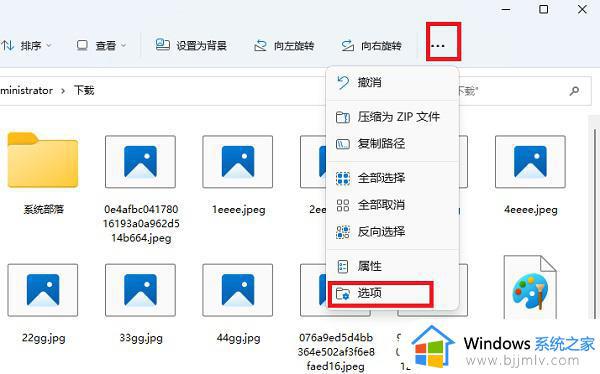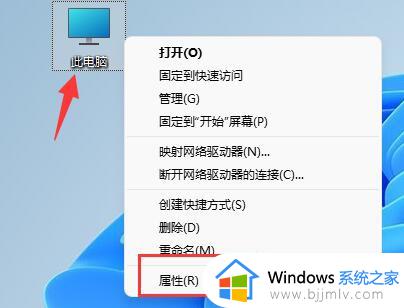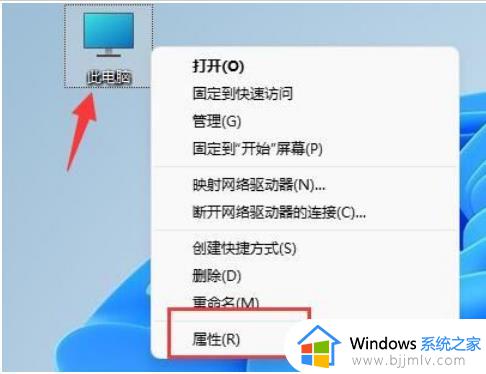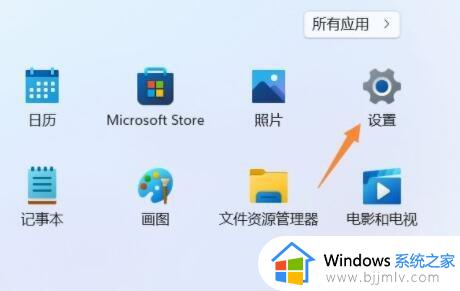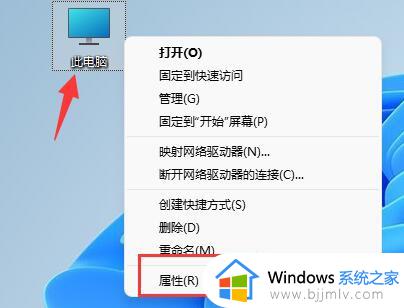win11图片预览不显示怎么办 win11图片不显示预览图处理方法
更新时间:2023-02-08 10:51:03作者:runxin
一般来说,我们在win11电脑上通常都会存放一些图片文件,而用户想要浏览图片时可以通过预览图来进行辨别,可是有些用户却反馈自己win11系统中图片预览图没有显示出来,对此win11图片预览不显示怎么办呢?今天小编就来告诉大家win11图片不显示预览图处理方法。
具体方法:
1、首先,右键单击“此电脑”,选择打开“属性”选项。
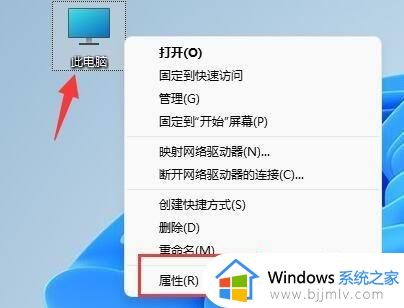
2、在弹出窗口的相关链接中点击“高级系统设置”。
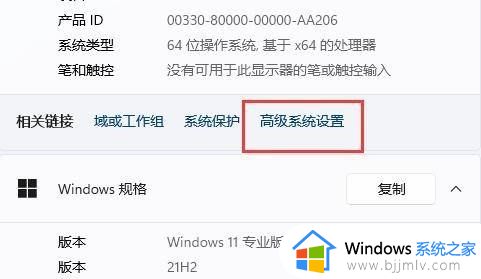
3、然后点击性能下的“设置”按钮。
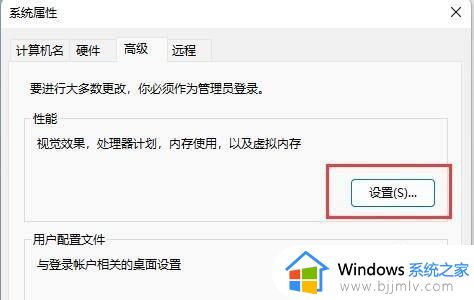
4、最后勾选“最佳设置”或“最佳外观”,然后点击“确定”保存,问题解决。
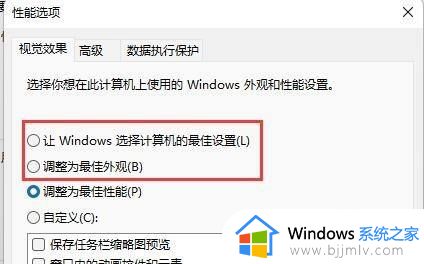
以上就是小编告诉大家的win11图片不显示预览图处理方法了,碰到同样情况的朋友们赶紧参照小编的方法来处理吧,希望能够对大家有所帮助。